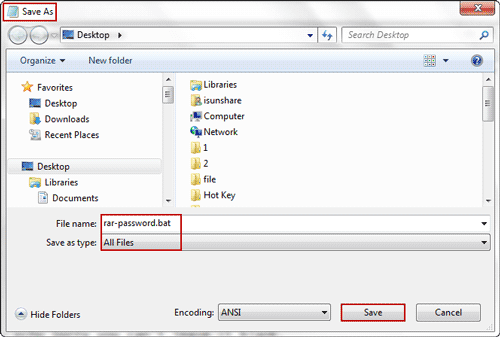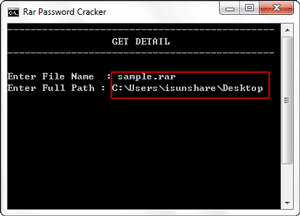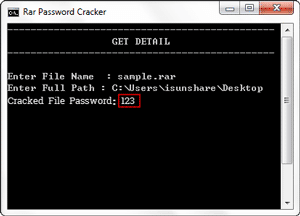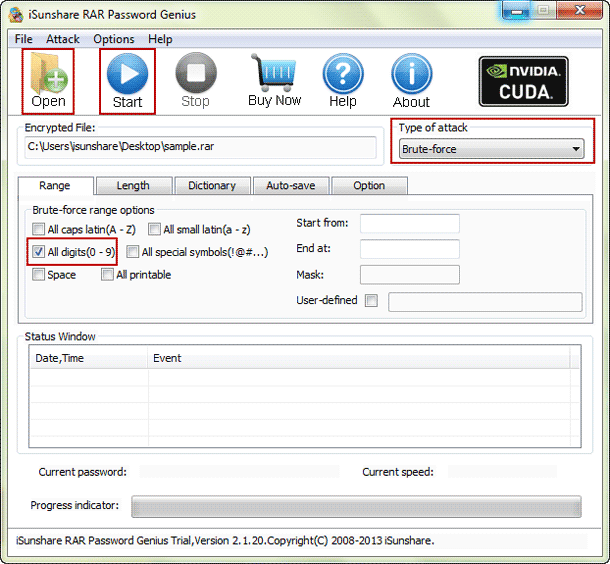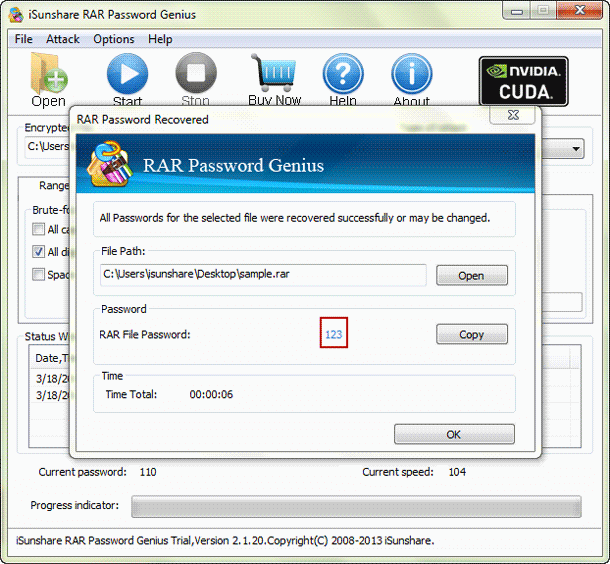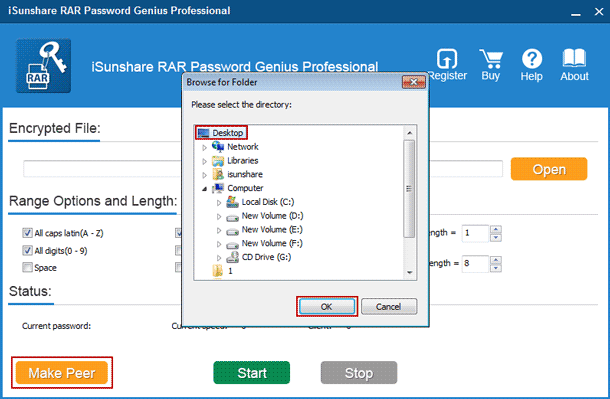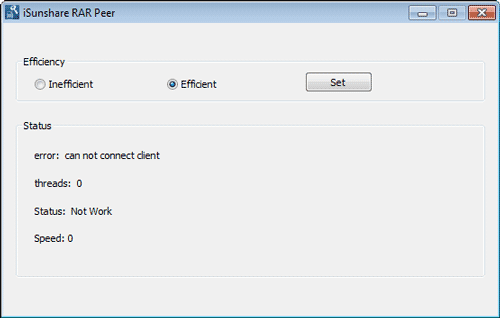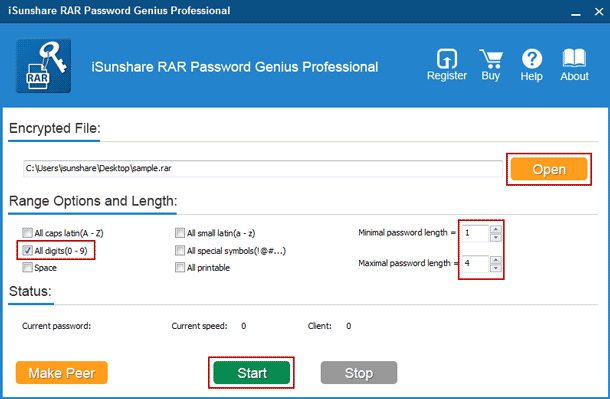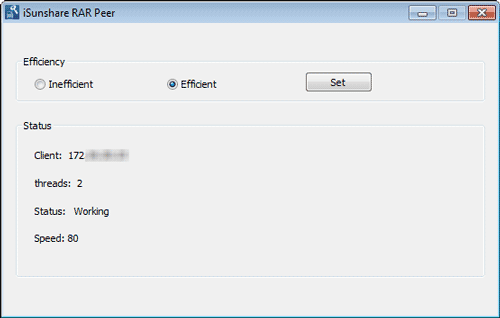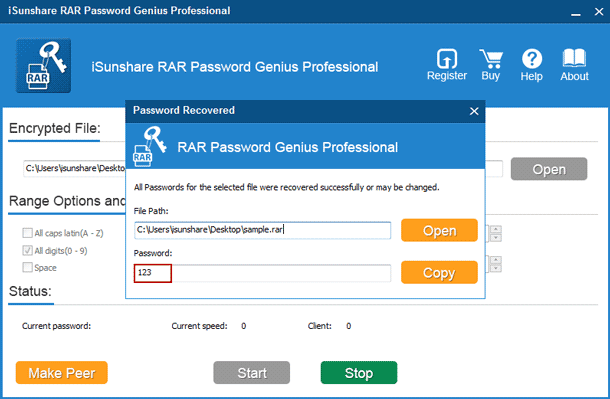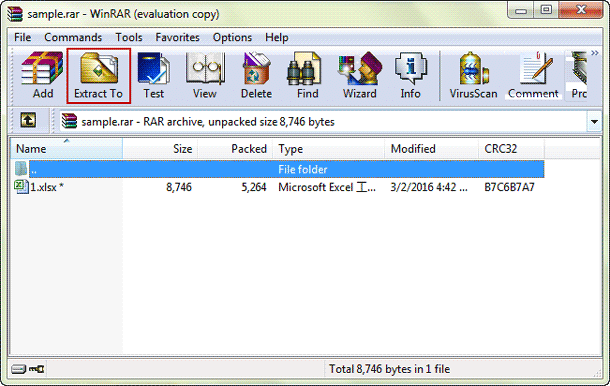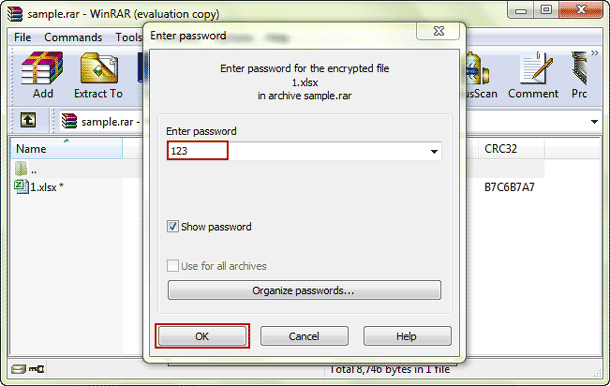RARパスワードを忘れた場合にファイルを解凍する3つの方法
RARパスワードを忘れた場合、RARファイルを解凍または解凍するにはどうすればよいですか?
おそらく暗号化 RAR アーカイブを直接解凍する方法は見つかりませんが、RAR パスワードを検索する限り、それは可能です。そう思いませんか?この記事では、この問題について 2 つの部分で説明します。
- パート 1: 忘れてしまったRARファイルのパスワードを検索する
- パート 2: 暗号化されるRARファイルを開いたり、解凍したりする
忘れてしまったRARファイルのパスワードを検索する方法?
無料のメモ帳、 RAR Password Genius標準版とプロフェッショナル版は、RARファイルのパスワードを検索するために、この部分で使用されます。しかし、それらのすべては、RARのパスワードのすべての種類を回復することができますか。確かにそうではありません。この部分の記事に従ってくださいRARのパスワードを検索するための最良の方法を見つけてください。
RARファイルの忘れられたパスワードを検索する3つの方法
方法 1: メモ帳で忘れられた RAR のパスワードを検索します
メモ帳は、誰もがコンピュータ上で使用するために一般的かつ無料です。メモ帳でいくつかのコマンドを入力して実行するだけで、RARパスワードは数値のRARパスワードでのみ使用できるため、RARパスワードが見つかる可能性があります。RAR忘れられたパスワードについて何も知らない場合、それはまだ試してみる価値があります。
1-1 新しいメモ帳にコマンドを入力し、それをrar-password.batと保存します。
コマンドはたくさんの行で構成されているので、今はそれらをリストしません。より多くの情報を取得したり、使用するコマンドをコピーしたい場合は、無料の方法でrarパスワードを見つけるこの記事を参照してください。
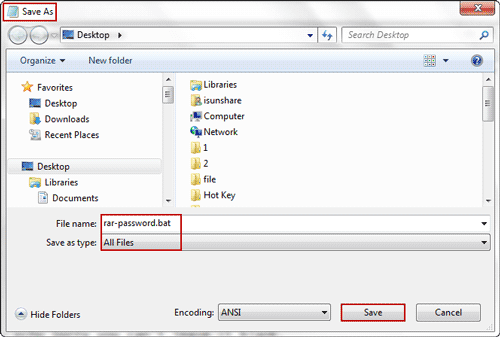
1-2 bat ファイルをダブルクリックし、コマンドプロンプトウィンドウを開きます。
1-3 RARファイル名を入力し、[Enter]キーを押して RAR ファイルパスを入力します。
RAR ファイルのプロパティを確認し、その名前とパスを取得します。オープニングウィンドウで適切な場所に入力します。
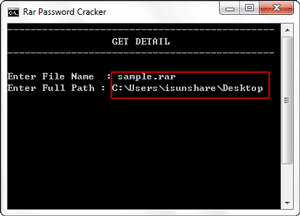
1-4 ウィンドウで [Enter]キーをもう一度押すと、指定した RAR ファイルのパスワードが検索されます。
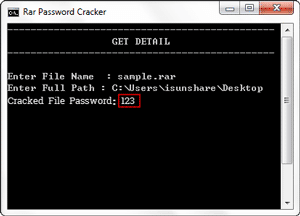
いったん[Enter]キーを押すと、BAT ファイル内のコマンドが実行され、名前とパスを指定するだけで RAR ファイルのパスワードが検索されます。おそらく即座に、または何時間か後に、RARファイルのパスワードを取得します。しかし、がっかりしないでください。次の中でRARのパスワードを簡単かつ迅速に回復できる別の2つのユーティリティがまだあります。
方法 2: RAR Password Genius 標準で RAR パスワードを検索します
RARパスワードを検索するために使用されるコンピュータが1台しかない場合は、 RAR Password Genius標準をお勧めします。 ローカルエリアネットワークに使用できるコンピュータが1台だけでない場合は、プロフェッショナルバージョンでRARパスワードを速く取得する方法3をお勧めします。
2-1 RAR Password Geniusの情報ページで、標準バージョンを選択し、コンピュータにインストールします。
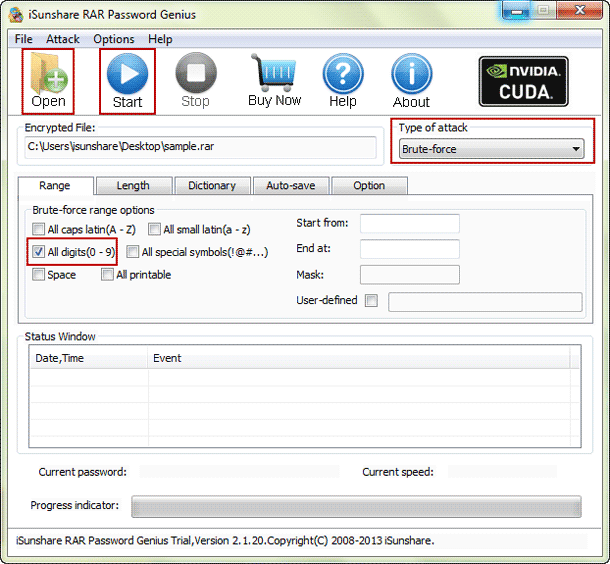
2-2 RAR Password Genius 標準を実行した後、[開く]ボタンで暗号化されたRARファイルを追加します。
2-3 パスワード攻撃の種類、パスワード範囲、長さ、マスク、辞書パスなどのパラメータを設定します。
2-4 選択したパスワード攻撃の種類でRARパスワードを検索し始めます。
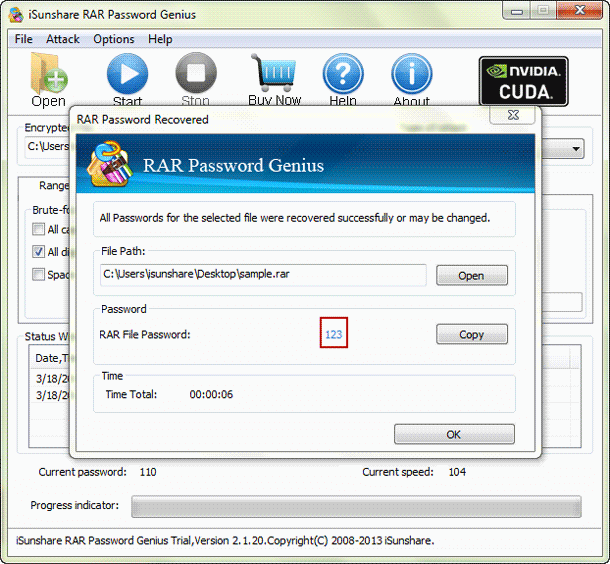
どのくらいの時間がかかりますか?
これは、RARパスワードの複雑さ、選択したパスワード攻撃の種類、および設定したパラメータによります。パスワードの複雑さに加えて、RARのパスワード回復を加速するために制御できる2つの要因があります。
方法 3: RAR Password Genius プロフェッショナルで RAR パスワードを検索します
方法2とは異なり、RAR Password Geniusプロフェッショナルは主に同じLAN(ローカルエリアネットワーク)内の他のコンピュータ上で実行されるパスワード回復クライアントプログラムを作成することにより、RARのパスワード回復速度を向上させるだろう。同様に、プロフェッショナルバージョンでもパスワード回復範囲と長さを設定できます。
ステップ 1: PCにRAR Password Geniusプロフェッショナルをインストールして実行します。
 RAR Password Geniusプロフェッショナルを購入(価格:$29.95)
RAR Password Geniusプロフェッショナルを購入(価格:$29.95)
ステップ 2: LAN 内の他の PC でクライアントプログラム iSunshare RAR ピアを作成し、実行します。
1. RAR Password Geniusプロフェッショナルで[ピアを作る]ボタンをクリックすると、即座にクライアントプログラムのインストールファイルを取得します。
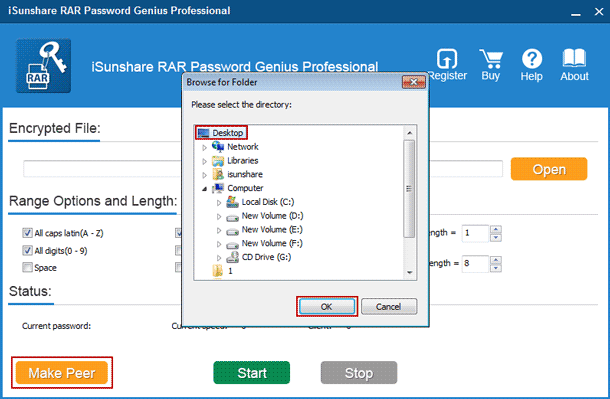
2. 同じ LAN で他の利用可能なコンピュータにインストールファイルを送信し、インストールして iSunshare RAR ピアを起動します。
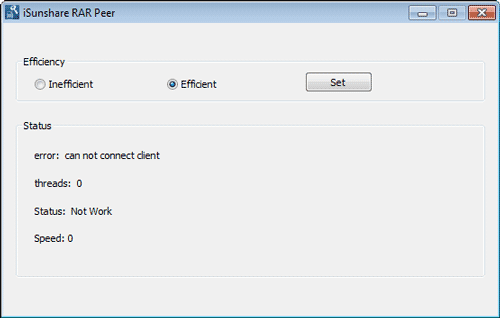
ヒント: iSunshare RARピアは、それがメインプログラムRAR Password Genius プロフェッショナルから情報を受け取るまで、現在動作していません。
ステップ 3: RAR Password Geniusプロフェッショナルに暗号化されたRARファイルをインポートし、パスワードの範囲/長さを設定します。
標準バージョンと同じです。しかし、唯一のパスワードの範囲と長さは、プロフェッショナル版でパスワードの回復時間を短縮するために選択することができます。
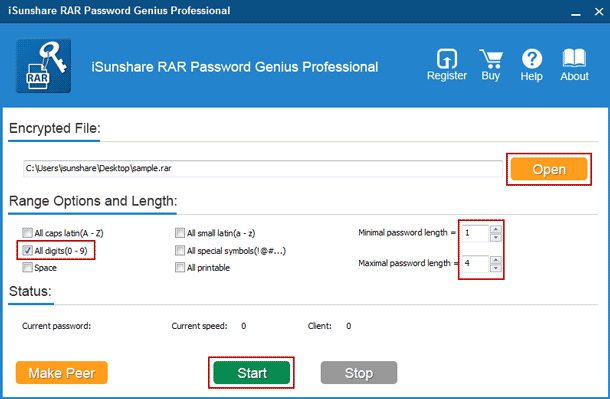
ステップ 4: メインプログラムとクライアントプログラムを起動して、RAR パスワードを一緒に検索します。
1. RAR Password Genius プロフェッショナルで[開始]ボタンをクリックすることを躊躇しないでください。
2. ネットワークに問題がない場合は、LAN 内のすべてのコンピュータ上の iSunshare RAR ピアが動作し始めます。それらのすべては、設定した範囲と長さに応じて、可能なパスワードを1つずつチェックするのに役立ちます。
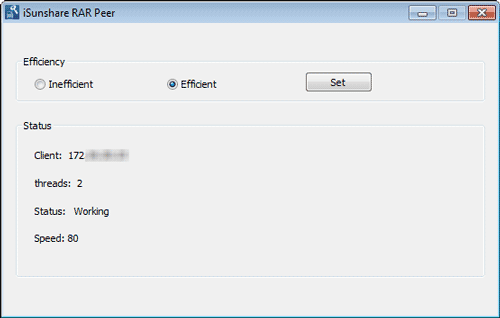
3. RARファイルのパスワードが回復され、RAR password Geniusプロフェッショナルにポップアップするまで、クライアントプログラムiSunshare RARピアはステータス「動作しない」に戻ります。
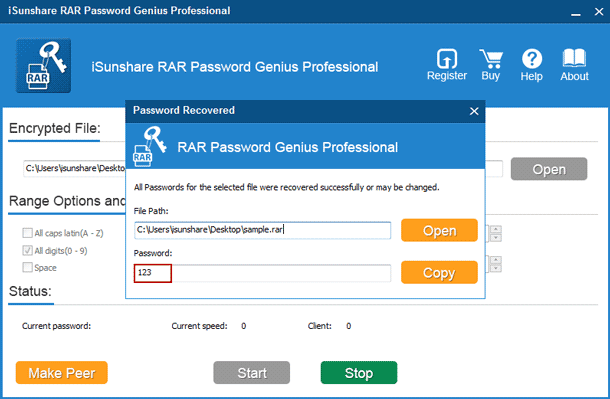
多分それはRAR Password Geniusプロフェッショナルを選択すると複雑に思えます。しかし、実際にはもっと必要なのは、クライアントプログラムを作成してLANにインストールするだけなのです。そして、他の人に助けを求めることができれば、自分でやる必要がない場合もあります。また、暗号化されたRARファイルが強力または複雑なパスワードで保護されている場合、1台のコンピュータでは短時間でRARパスワードを見つけるのに十分ではありません。できることは、より多くのアクセス可能なコンピュータがRARパスワード回復に参加できるようにすることです。だから、すぐに暗号化されたRARファイルを解凍するために、RAR Password Geniusプロフェッショナルは良い選択です。
暗号化されるRARファイルを開いたり、解凍したりする方法
上記の3つの方法でRARパスワードを検索しようとした後、暗号化したRARファイルのパスワードを入手すると信じています。さて、この部分では、パスワードを使用して、暗号化されたRARファイルを開き、解凍します。
1. 暗号化されたRARファイルをダブルクリックし、WinRARなどの圧縮ソフトウェアでそれを開きます。
2. ツールバーの[抽出先]ボタンをクリックし、アーカイブを一時保存せずにRARファイルを保存する場所を確認します。[OK] をクリックします。
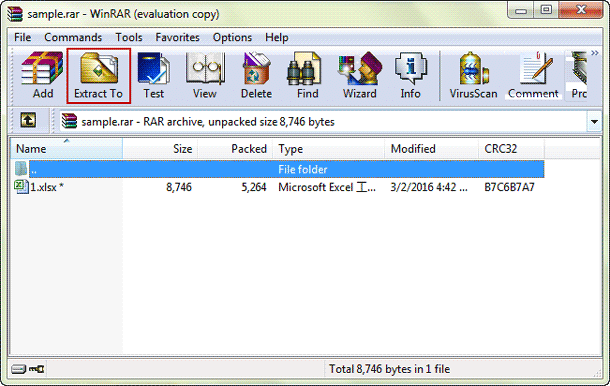
3. 入力ボックスに RAR ファイルパスワードを入力し、[OK]をクリックしてrarファイルを解凍します。
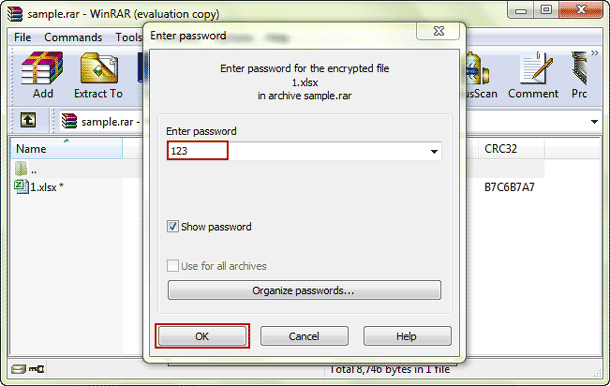
即座に、暗号化されたRARアーカイブは正常に解凍され、それに保存されたドキュメントを編集することができます。
関連記事: